PC Accelerate Pro Virus
PC Accelerate Pro er en rogue ansøgning der kan lande på din pc uden din viden eller tilladelse. Dens officielle hjemmeside hedder det, at det er et system optimizer, der registrerer nuværende systemfejl og lader dig holde dit system sundt.
Men, dette program genererer falske positiver at overbevise dig om, at du skal rette systemproblemer. Så det beder dig om at købe sin fulde version for at fjerne alle registrerede fejl. Dette gør det til et useriøst stykke software.
Læs denne artikel for at finde ud af alt hvad du behøver at vide om denne software og trin til, hvordan du sletter den.
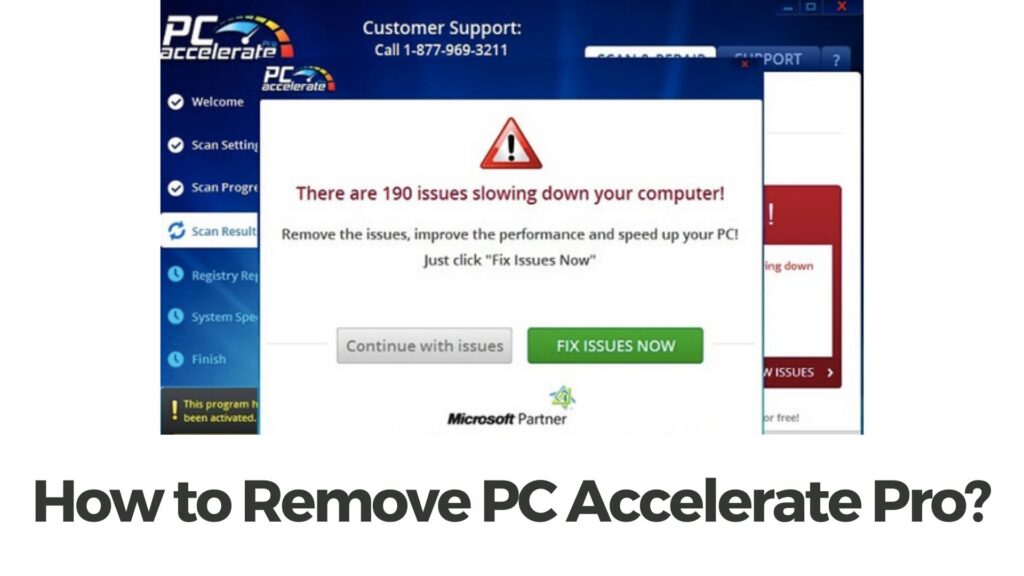
PC Accelerate Pro tekniske data
| Navn | Pc Accelerate Pro, også kendt som SilverSpeedup, PerecSpeedup, NobleCap, YixSpeedUp, VixSpeedup, OnrymSpeedup, Hemmeligholdelse ASP, NoblePCAP. Flere påvisninger af det på VirusTotal. |
| Type | PUP / Hoax System Optimizer |
| Kort beskrivelse | Kan foregive at finde en masse fejl på din pc for at få dig til at købe dens fulde version. |
| Fjernelsestid | Mindre end 15 minutter (komplet system scanning) |
| Removal Tool |
Se, om dit system er blevet påvirket af malware
Hent
Værktøj til fjernelse af malware
|
Hvad er PC Accelerate Pro-software?
PC Accelerate Pro er en potentielt uønsket program der ofte henvist til en virus ved berørte brugere. Et andet navn på det samme useriøse program er SilverSpeedup.
Faktisk, programmet tages ikke i betragtning malware, da det ikke nødvendigvis forårsager skade på din enhed. Dette program er typisk bundtet med anden software som du kan downloade gratis fra internettet, lignende vist nedenfor:
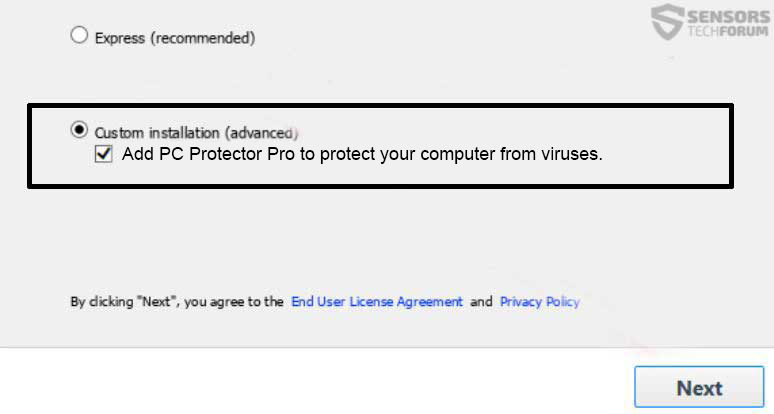
De fleste tredjepartswebsteder leverer softwarepakker med det formål at tjene penge ved at presse produkter til brugernes pc'er. Det er derfor, sikkerhedseksperter anbefaler en omhyggelig gennemgang af installationen trin i hver downloadede software.
PC Accelerate Pro – Hvad gør den?
Når det er installeret på et mål computer, den såkaldte pc Accelerate Pro virus scanner systemet for eventuelle nuværende problemer. Ved slutningen af denne scanning, programmet viser advarsler, der forsøger at skræmme dig til at tro, at du skal løse registrerede problemer, hvis du ønsker at øge din computer system.

På den ene side, denne useriøse systemoptimering har til formål at overtale dig til at registrere dig for dets tjenester og til sidst købe dens fulde version.
På den anden side, det forsøger at gøre dig til et offer for en teknisk support fidus. Som bemærket i løbet af vores forskning, PC Accelerate Pro virus viser en mulighed for remote kundesupport. Til denne mulighed det giver et nummer for fjernbetjening teknisk support:
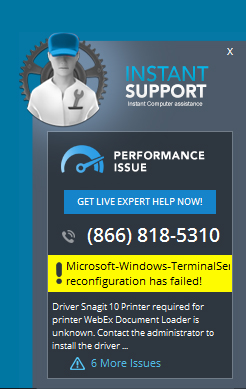
Appen kunne også ændre visse indstillinger ved at manipulere med Windows Registry Editor. Det kunne køre automatisk ved opstart ved at ændre Run og RunOnce Windows undernøgler og tilføjer værdier i dem.
Når du bruger tjenesterne i dette program, accepterer du, at det sandsynligvis vil bruge det trackere for at indsamle følgende detaljer:
- Den type browser du bruger, når du bruger vores tjenester, herunder browserens “bruger agent” (f.eks, Internet Explorer, Safari, og andre browsere);
- Dit operativsystem, hvorvidt Mac OS, eller Windows, og hvilken version af Windows.
- Din Internet Protocol (IP) adresse og oplysninger om den version af noget software, som omfatter en del af de tjenester, du bruger;
- Din geografiske placering og domænenavnet på din internetudbyder (ISP); de webadresser og hjemmesider, du besøger, og har besøgt; dine søgeforespørgsler på de websider, du besøger; og / eller diagnostisk information, som beskriver, hvordan vores tjenester opererer på dit system;
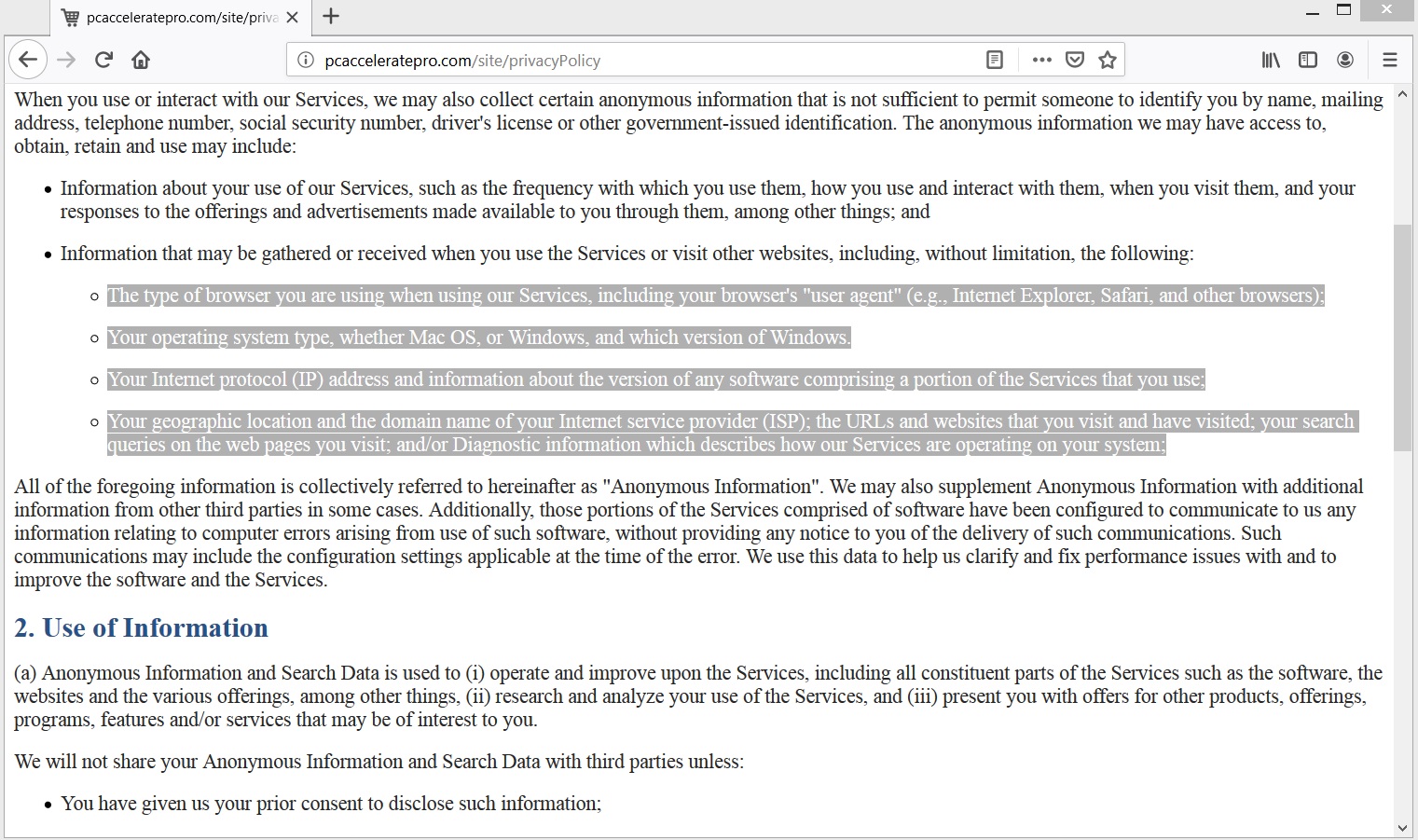
Når opnået, data overføres til fjerntliggende servere. Dette, på tur, gør det muligt for ejerne af denne app til at misbruge dataposter til oprettelse af målrettede reklamekampagner.
Er det en virus?
Nej, dette program er ikke en computervirus, men er klassificeret af eksperter som værende en slyngelstat program. Sådanne apps er svigagtige versioner af troværdige apps. De er lavet til at ligne de originale versioner af nogle kendte apps. Svindlere, der udvikler useriøse apps, har til formål at narre folk til at dele følsomme oplysninger, mens de tror, at de indtaster data i pålidelig software udgivet af et troværdigt brand.
Disse apps ligner logikken bag phishing e-mails og kan være endnu mere vildledende, når de efterligner udseendet og følelsen af eksisterende applikationer. I virkeligheden, dog, de sigter mod at inficere din enhed og sætte dine følsomme data i fare.
Sådan fjernes PC Accelerate Pro
For at fjerne den useriøse software PC Accelerate Pro, det er vigtigt at handle hurtigt følg specifikke trin nu for at sikre fuldstændig fjernelse og beskytte din enhed mod yderligere trusler. For en detaljeret gennemgang, følg vores omfattende guide nedenfor. Risiker ikke at efterlade rester af softwaren – vores guide har dækket dig!
- Vinduer
- Mac OS X
- Google Chrome
- Mozilla Firefox
- Microsoft Edge
- Safari
- Internet Explorer
- Stop push-pop op-vinduer
Sådan fjernes PC Accelerate Pro fra Windows.
Trin 1: Scan efter PC Accelerate Pro med SpyHunter Anti-Malware Tool



Trin 2: Start din pc i fejlsikret tilstand





Trin 3: Afinstaller PC Accelerate Pro og relateret software fra Windows
Afinstaller Steps til Windows 11



Afinstaller Steps til Windows 10 og ældre versioner
Her er en metode i nogle få nemme trin, der bør være i stand til at afinstallere de fleste programmer. Uanset om du bruger Windows 10, 8, 7, Vista eller XP, disse skridt vil få arbejdet gjort. At trække det program eller dets mappe til papirkurven kan være en meget dårlig beslutning. Hvis du gør det, stumper og stykker af programmet er efterladt, og det kan føre til ustabile arbejde på din PC, fejl med filtypen foreninger og andre ubehagelige aktiviteter. Den rigtige måde at få et program fra din computer er at afinstallere det. For at gøre dette:


 Følg anvisningerne ovenfor, og du vil afinstallere de fleste programmer.
Følg anvisningerne ovenfor, og du vil afinstallere de fleste programmer.
Trin 4: Rens eventuelle registre, Created by PC Accelerate Pro on Your PC.
De normalt målrettede registre af Windows-maskiner er følgende:
- HKEY_LOCAL_MACHINE Software Microsoft Windows CurrentVersion Run
- HKEY_CURRENT_USER Software Microsoft Windows CurrentVersion Run
- HKEY_LOCAL_MACHINE Software Microsoft Windows CurrentVersion RunOnce
- HKEY_CURRENT_USER Software Microsoft Windows CurrentVersion RunOnce
Du kan få adgang til dem ved at åbne Windows Registry Editor og slette eventuelle værdier, oprettet af PC Accelerate Pro der. Dette kan ske ved at følge trinene nedenunder:


 Tip: For at finde en virus-skabt værdi, du kan højreklikke på det og klikke "Modificere" at se, hvilken fil det er indstillet til at køre. Hvis dette er virus fil placering, fjerne værdien.
Tip: For at finde en virus-skabt værdi, du kan højreklikke på det og klikke "Modificere" at se, hvilken fil det er indstillet til at køre. Hvis dette er virus fil placering, fjerne værdien.
Videofjernelsesvejledning til PC Accelerate Pro (Vinduer).
Slip af PC Accelerate Pro fra Mac OS X.
Trin 1: Afinstaller PC Accelerate Pro og fjern relaterede filer og objekter





Din Mac vil så vise dig en liste over emner, starte automatisk når du logger ind. Se efter mistænkelige apps, der er identiske eller ligner PC Accelerate Pro. Tjek den app, du ønsker at stoppe i at køre automatisk, og vælg derefter på Minus ("-") ikonet for at skjule det.
- Gå til Finder.
- I søgefeltet skriv navnet på den app, du vil fjerne.
- Over søgefeltet ændre to rullemenuerne til "System Files" og "Er Inkluderet" så du kan se alle de filer, der er forbundet med det program, du vil fjerne. Husk på, at nogle af filerne kan ikke være relateret til den app, så være meget forsigtig, hvilke filer du sletter.
- Hvis alle filerne er relateret, hold ⌘ + A knapperne til at vælge dem og derefter køre dem til "Affald".
I tilfælde af at du ikke kan fjerne PC Accelerate Pro via Trin 1 over:
I tilfælde af at du ikke finde virus filer og objekter i dine programmer eller andre steder, vi har vist ovenfor, kan du manuelt søge efter dem i bibliotekerne i din Mac. Men før du gør dette, læs den fulde ansvarsfraskrivelse nedenfor:



Du kan gentage den samme procedure med den følgende anden Bibliotek mapper:
→ ~ / Library / LaunchAgents
/Bibliotek / LaunchDaemons
Tip: ~ er der med vilje, fordi det fører til flere LaunchAgents.
Trin 2: Scan efter og fjern PC Accelerate Pro-filer fra din Mac
Når du står over for problemer på din Mac som følge af uønskede scripts og programmer såsom PC Accelerate Pro, den anbefalede måde at eliminere truslen er ved hjælp af en anti-malware program. SpyHunter til Mac tilbyder avancerede sikkerhedsfunktioner sammen med andre moduler, der forbedrer din Mac's sikkerhed og beskytter den i fremtiden.
Videofjernelsesvejledning til PC Accelerate Pro (Mac)
Fjern PC Accelerate Pro fra Google Chrome.
Trin 1: Start Google Chrome, og åbn dropmenuen

Trin 2: Flyt markøren hen over "Værktøj" og derefter fra den udvidede menu vælge "Udvidelser"

Trin 3: Fra den åbnede "Udvidelser" Menuen lokalisere den uønskede udvidelse og klik på dens "Fjerne" knap.

Trin 4: Efter udvidelsen er fjernet, genstarte Google Chrome ved at lukke det fra den røde "X" knappen i øverste højre hjørne, og starte den igen.
Slet PC Accelerate Pro fra Mozilla Firefox.
Trin 1: Start Mozilla Firefox. Åbn menuen vindue:

Trin 2: Vælg "Add-ons" ikon fra menuen.

Trin 3: Vælg den uønskede udvidelse og klik "Fjerne"

Trin 4: Efter udvidelsen er fjernet, genstarte Mozilla Firefox ved at lukke det fra den røde "X" knappen i øverste højre hjørne, og starte den igen.
Afinstaller PC Accelerate Pro fra Microsoft Edge.
Trin 1: Start Edge-browser.
Trin 2: Åbn drop-menuen ved at klikke på ikonet i øverste højre hjørne.

Trin 3: Fra drop-menuen vælg "Udvidelser".

Trin 4: Vælg den formodede ondsindede udvidelse, du vil fjerne, og klik derefter på tandhjulsikonet.

Trin 5: Fjern den ondsindede udvidelse ved at rulle ned og derefter klikke på Afinstaller.

Fjern PC Accelerate Pro fra Safari
Trin 1: Start Safari-appen.
Trin 2: Efter at holde musen markøren til toppen af skærmen, klik på Safari-teksten for at åbne dens rullemenu.
Trin 3: Fra menuen, Klik på "Indstillinger".

Trin 4: Efter at, vælg fanen 'Udvidelser'.

Trin 5: Klik én gang på udvidelse, du vil fjerne.
Trin 6: Klik på 'Afinstaller'.

Et pop-up vindue vises beder om bekræftelse til at afinstallere forlængelsen. Vælg 'Fjern' igen, og PC Accelerate Pro fjernes.
Fjern PC Accelerate Pro fra Internet Explorer.
Trin 1: Start Internet Explorer.
Trin 2: Klik på tandhjulsikonet mærket 'Værktøjer' for at åbne drop-menuen og vælg 'Administrer tilføjelser'

Trin 3: I vinduet 'Administrer tilføjelser'.

Trin 4: Vælg den udvidelse, du vil fjerne, og klik derefter på 'Deaktiver'. Et pop-up vindue vises for at informere dig om, at du er ved at deaktivere den valgte udvidelse, og nogle flere tilføjelser kan være deaktiveret så godt. Lad alle boksene kontrolleret, og klik på 'Deaktiver'.

Trin 5: Efter den uønskede udvidelse er blevet fjernet, genstart Internet Explorer ved at lukke den fra den røde 'X'-knap i øverste højre hjørne, og start den igen.
Fjern push-meddelelser fra dine browsere
Sluk for push-meddelelser fra Google Chrome
Sådan deaktiveres push-meddelelser fra Google Chrome-browseren, Følg nedenstående trin:
Trin 1: Gå til Indstillinger i Chrome.

Trin 2: I Indstillinger, Vælg "Avancerede indstillinger":

Trin 3: Klik på “Indstillinger for indhold":

Trin 4: Åbn “underretninger":

Trin 5: Klik på de tre prikker, og vælg Bloker, Rediger eller fjern muligheder:

Fjern Push Notifications på Firefox
Trin 1: Gå til Firefox-indstillinger.

Trin 2: Gå til "Indstillinger", skriv "notifikationer" i søgefeltet, og klik "Indstillinger":

Trin 3: Klik på "Fjern" på ethvert websted, hvor du ønsker, at meddelelser er væk, og klik på "Gem ændringer"

Stop push-meddelelser på Opera
Trin 1: I opera, presse ALT+P for at gå til Indstillinger.

Trin 2: I Indstilling af søgning, skriv "Indhold" for at gå til Indholdsindstillinger.

Trin 3: Åbn underretninger:

Trin 4: Gør det samme som du gjorde med Google Chrome (forklaret nedenfor):

Fjern Push-underretninger på Safari
Trin 1: Åbn Safari-indstillinger.

Trin 2: Vælg det domæne, hvorfra du kan lide pop-op-pop op, og skift til "Nægte" fra "Give lov til".
PC Accelerate Pro-FAQ
Hvad er PC Accelerate Pro?
PC Accelerate Pro-truslen er adware eller browser omdirigering virus.
Det kan gøre din computer langsommere og vise reklamer. Hovedideen er, at dine oplysninger sandsynligvis bliver stjålet, eller at der vises flere annoncer på din enhed.
Skaberne af sådanne uønskede apps arbejder med ordninger for betaling pr. Klik for at få din computer til at besøge risikable eller forskellige typer websteder, der kan generere dem midler. Dette er grunden til, at de ikke engang er ligeglade med, hvilke typer websteder der vises på annoncerne. Dette gør deres uønskede software indirekte risikabelt for dit operativsystem.
What Are the Symptoms of PC Accelerate Pro?
Der er flere symptomer at se efter, når denne særlige trussel og også uønskede apps generelt er aktive:
Symptom #1: Din computer kan blive langsom og generelt have dårlig ydeevne.
Symptom #2: Du har værktøjslinjer, tilføjelser eller udvidelser på dine webbrowsere, som du ikke kan huske at have tilføjet.
Symptom #3: Du ser alle typer annoncer, som annoncesupporterede søgeresultater, pop op-vinduer og omdirigeringer vises tilfældigt.
Symptom #4: Du ser installerede apps på din Mac køre automatisk, og du kan ikke huske at have installeret dem.
Symptom #5: Du ser mistænkelige processer køre i din Jobliste.
Hvis du ser et eller flere af disse symptomer, så anbefaler sikkerhedseksperter, at du tjekker din computer for virus.
Hvilke typer uønskede programmer findes der?
Ifølge de fleste malware-forskere og cybersikkerhedseksperter, de trusler, der i øjeblikket kan påvirke din enhed, kan være useriøs antivirus-software, adware, browser hijackers, klikkere, falske optimizere og enhver form for PUP'er.
Hvad skal jeg gøre, hvis jeg har en "virus" som PC Accelerate Pro?
Med få enkle handlinger. Først og fremmest, det er bydende nødvendigt, at du følger disse trin:
Trin 1: Find en sikker computer og tilslut det til et andet netværk, ikke den, som din Mac blev inficeret i.
Trin 2: Skift alle dine passwords, fra dine e-mail-adgangskoder.
Trin 3: Aktiver to-faktor-autentificering til beskyttelse af dine vigtige konti.
Trin 4: Ring til din bank til ændre dine kreditkortoplysninger (hemmelig kode, etc.) hvis du har gemt dit kreditkort til nethandel eller har lavet online aktiviteter med dit kort.
Trin 5: Sørg for at ring til din internetudbyder (Internetudbyder eller operatør) og bed dem om at ændre din IP-adresse.
Trin 6: Skift din Wi-Fi-adgangskode.
Trin 7: (Valgfri): Sørg for at scanne alle enheder, der er tilsluttet dit netværk for vira, og gentag disse trin for dem, hvis de er berørt.
Trin 8: Installer anti-malware software med realtidsbeskyttelse på alle enheder, du har.
Trin 9: Prøv ikke at downloade software fra websteder, du ikke ved noget om, og hold dig væk fra websteder med lav omdømme i almindelighed.
Hvis du følger disse anbefalinger, dit netværk og alle enheder bliver betydeligt mere sikre mod enhver trussel eller informationsinvasiv software og også være virusfri og beskyttet i fremtiden.
How Does PC Accelerate Pro Work?
Når det er installeret, PC Accelerate Pro can indsamle data ved brug af trackere. Disse data handler om dine web-browsing-vaner, såsom de websteder, du besøger, og de søgetermer, du bruger. Det bruges derefter til at målrette dig med annoncer eller til at sælge dine oplysninger til tredjeparter.
PC Accelerate Pro can also download anden skadelig software til din computer, såsom virus og spyware, som kan bruges til at stjæle dine personlige oplysninger og vise risikable annoncer, der kan omdirigere til virussider eller svindel.
Is PC Accelerate Pro Malware?
Sandheden er, at PUP'er (adware, browser hijackers) er ikke vira, men kan være lige så farligt da de muligvis viser dig og omdirigerer dig til malware-websteder og svindelsider.
Mange sikkerhedseksperter klassificerer potentielt uønskede programmer som malware. Dette er på grund af de uønskede virkninger, som PUP'er kan forårsage, såsom at vise påtrængende annoncer og indsamle brugerdata uden brugerens viden eller samtykke.
Om PC Accelerate Pro Research
Indholdet udgiver vi på SensorsTechForum.com, denne PC Accelerate Pro vejledning til fjernelse medfølger, er resultatet af omfattende forskning, hårdt arbejde og vores teams hengivenhed for at hjælpe dig med at fjerne det specifikke, adware-relateret problem, og gendan din browser og computersystem.
Hvordan udførte vi undersøgelsen af PC Accelerate Pro?
Bemærk venligst, at vores forskning er baseret på uafhængig undersøgelse. Vi er i kontakt med uafhængige sikkerhedsforskere, takket være, at vi modtager daglige opdateringer om den seneste malware, adware, og browser hijacker definitioner.
Endvidere, the research behind the PC Accelerate Pro threat is backed with VirusTotal.
For bedre at forstå denne online trussel, Se venligst følgende artikler, som giver kyndige detaljer.




I mit tilfælde er der ingen app, der dukker op i de installerede programmer, men den vises på skærmen. Når jeg prøver at forlade den, det virker ikke! Jeg forsøgte at afslutte alle aktive processer aktiveret af virussen, men selv når de alle er stoppet, Jeg kan ikke fjerne det.
hej Jade. Jeg har samme problem med programmet. Fandt du en måde at rette det på?
Hej, Jeg har SilverSpeedup-tinget, og det lykkedes mig at slette programmet, men du kan se, ikonet vises stadig nederst på min skærm. Jeg vil gerne se, hvordan du sletter det, hvis du vil forklare mig.
Dette program har skiftet navn, og det er endnu ikke Pc Accelerate Pro, det er Chronospeedup. Jeg har lige afinstalleret det. Håber, at alle pop-ups stopper nu.
打扰一下,但你知道如何删除 PerecSpeedup。 他们在 youtube 评论中说它也是 PCAcceleratePro 的一部分。 那么这些说明对我有帮助吗?
Hej
Dette var skjult i tre programmer, alle var selvinstalleret på samme dato.
Ved at følge dine instruktioner er de alle blevet fjernet.
Tak :)
Vi er glade for, at vi kunne hjælpe!